官方原版Win10安装教程,从零开始,简单易懂。首先需要准备一个USB存储设备,下载Win10镜像文件并刻录到USB中。将电脑设置为从USB启动,重启电脑后按F2或DEL进入BIOS设置。选择USB设备启动后,按照提示完成Win10安装过程。整个过程轻松上手,无需专业知识。此教程为Win10用户提供了便捷的安装指南,值得一试。
本文目录导读:
在数字化时代,Windows 10操作系统以其强大的功能和广泛的兼容性成为了众多用户的首选,对于一些新用户来说,如何进行官方原版Win10的安装可能会成为一个难题,本文将详细介绍官方原版Win10的安装教程,帮助您轻松上手。
在开始安装之前,我们需要做好以下准备工作:
1、确认硬件配置:确保您的电脑配置满足Windows 10的最低要求,包括处理器、内存、硬盘空间等。
2、备份重要数据:在安装过程中,可能会对您的硬盘进行格式化,因此请务必备份重要数据。
3、下载官方原版Win10镜像文件:从微软官方网站下载最新版本的Windows 10镜像文件,确保下载的是官方原版。
1、启动电脑:我们需要将电脑启动到安装界面,这通常可以通过在开机时按下特定的启动键(如F2、F12、Delete等)进入BIOS/UEFI设置界面,然后选择从光盘或USB设备启动。
2、选择语言和键盘布局:在安装界面中,首先需要选择语言和键盘布局,请根据您的需求进行选择。
3、点击“下一步”:在接下来的界面中,点击“下一步”按钮继续。
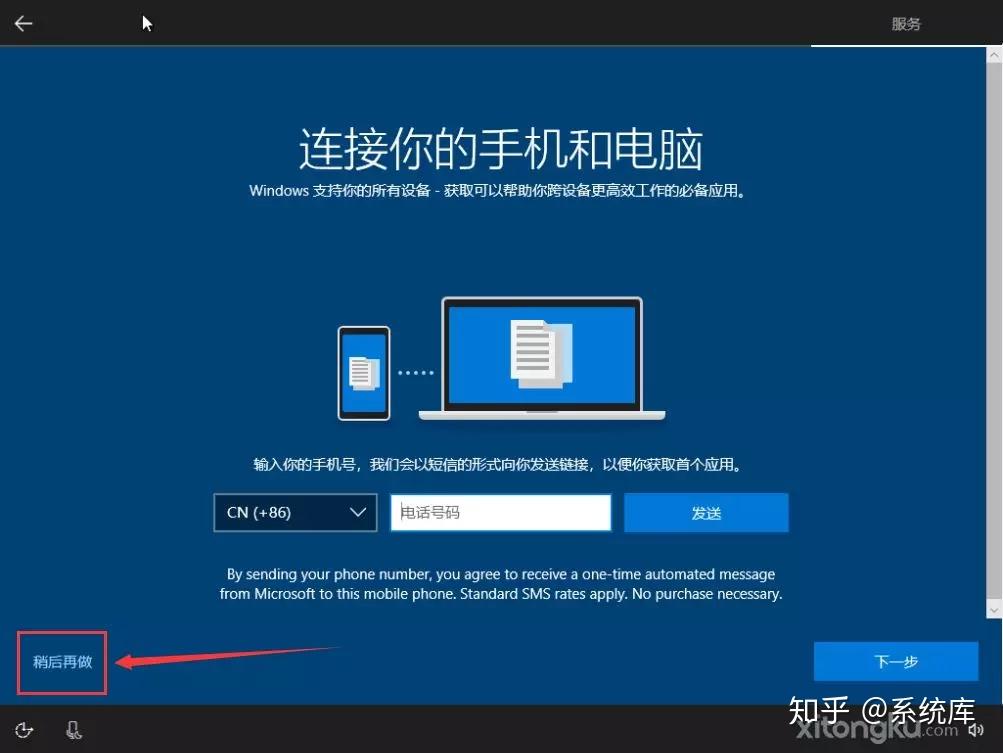
4、接受许可协议:仔细阅读许可协议后,勾选“我接受许可协议”选项并继续。
5、选择安装类型:在此步骤中,您可以选择升级当前系统或自定义安装,如果您需要全新安装Windows 10,请选择“自定义”选项并继续。
6、选择安装位置:在接下来的界面中,您需要选择要安装Windows 10的硬盘分区,请确保选择正确的分区并格式化该分区以准备安装。
7、开始安装:在确认以上步骤无误后,点击“开始”按钮开始安装Windows 10。
在安装过程中,您需要耐心等待系统完成各项设置和配置任务,在此期间,请勿进行任何操作或中断安装过程。
安装完成后,您将进入Windows 10的初始设置界面,在此界面中,您可以进行以下设置:
1、输入您的个人信息和计算机名称等信息。
2、选择隐私设置和个性化设置等选项。
3、连接网络并设置网络连接选项等。
4、设置时区、日期和时间等选项。
5、安装驱动程序和更新等软件包以优化系统性能和安全性等。
完成以上设置后,您就可以开始使用全新的Windows 10系统了,在此过程中,您可能会遇到一些新功能或新界面等变化,请根据需要进行学习和适应,为了确保系统的稳定性和安全性等,建议您及时更新系统和软件补丁等。
通过以上步骤,您已经成功完成了官方原版Win10的安装和设置工作,在今后的使用过程中,请注意以下几点:
1、定期备份重要数据以防止数据丢失等问题;
2、及时更新系统和软件补丁以保障系统的稳定性和安全性;
3、注意保护个人信息和隐私安全等;
4、如遇到问题或困难时,请及时寻求官方支持或专业人士的帮助以解决问题;
5、在使用过程中遵守相关法律法规和道德规范等。